כיצד להיכנס ל-BYDFi

כיצד להיכנס לחשבון BYDFi שלך
1. עבור אל אתר BYDFi ולחץ על [ התחבר ]. 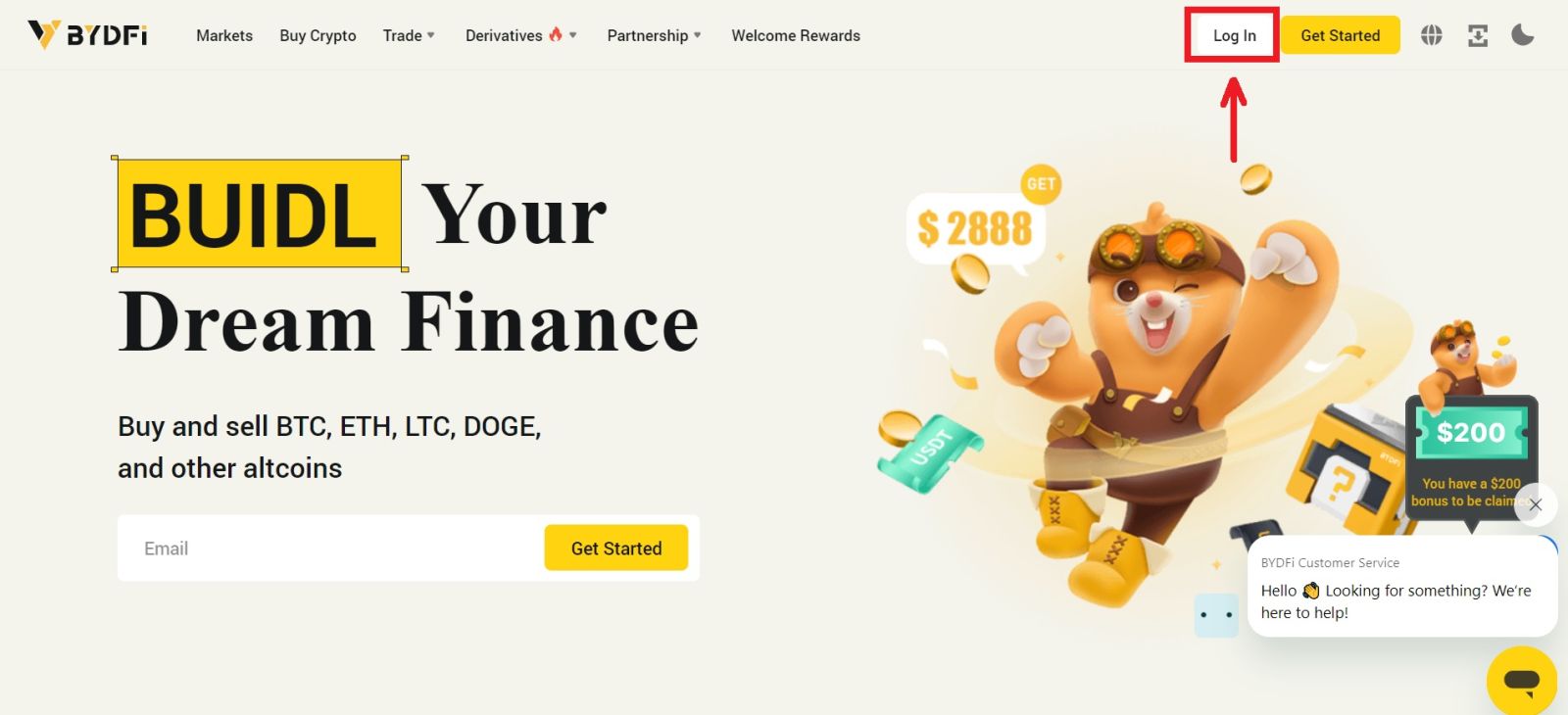
אתה יכול להתחבר באמצעות הדוא"ל, הנייד, חשבון Google, חשבון אפל או קוד QR שלך. 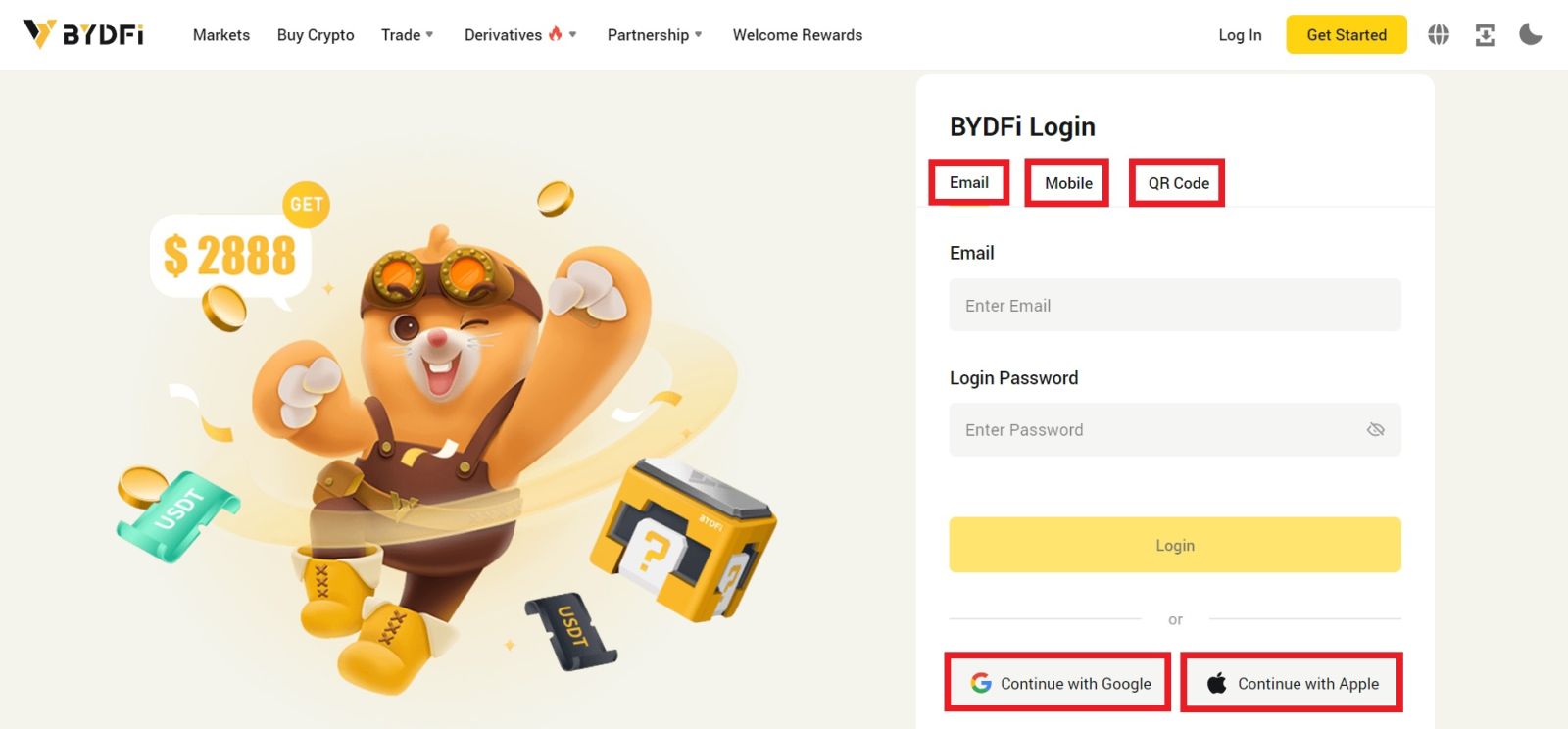
2. הזן את האימייל/נייד והסיסמה שלך. לאחר מכן לחץ על [התחברות]. 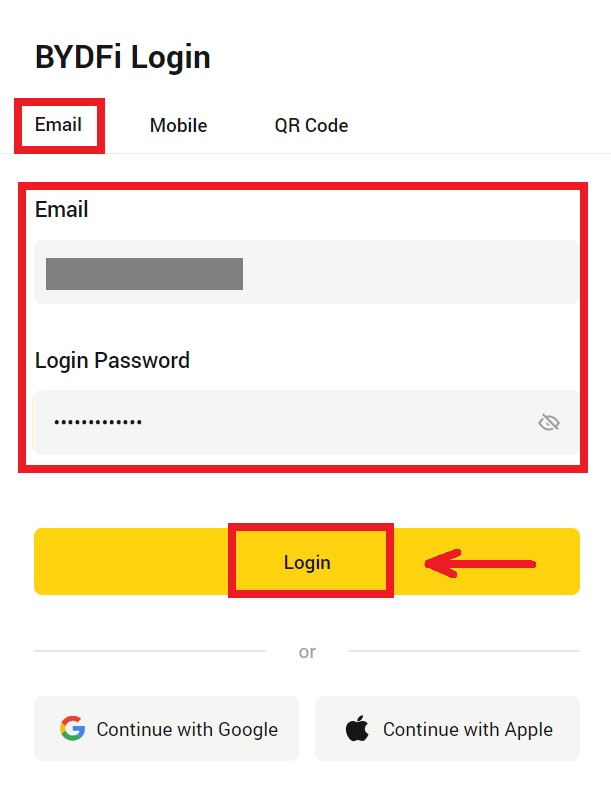
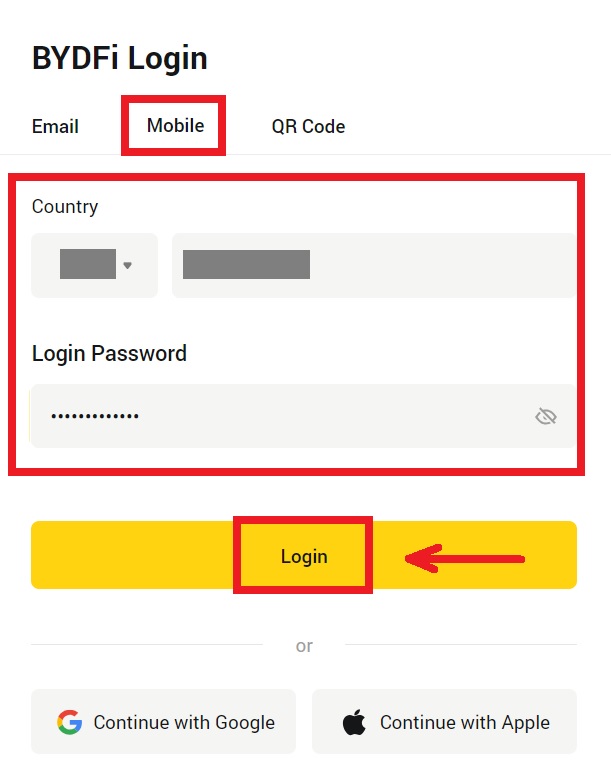
3. אם אתה מתחבר עם קוד ה-QR שלך, פתח את אפליקציית BYDFi שלך וסרוק את הקוד. 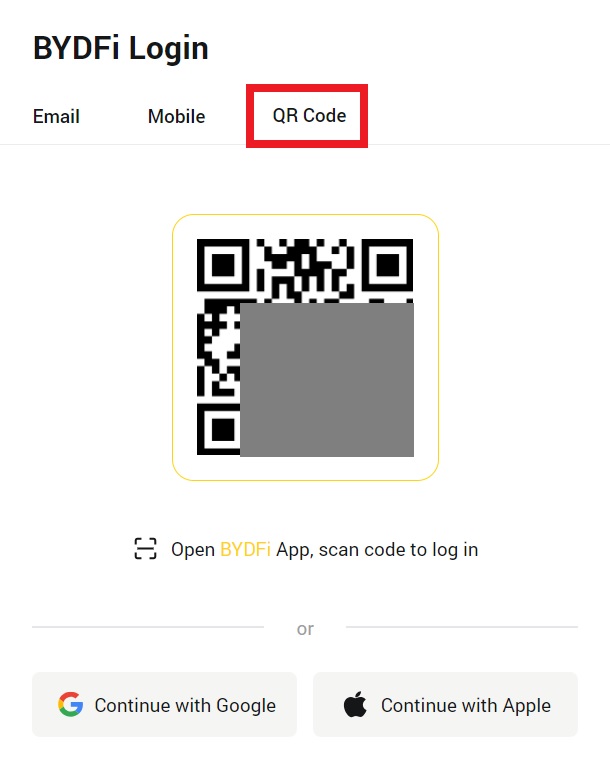
4. לאחר מכן, תוכל להשתמש בהצלחה בחשבון BYDFi שלך למסחר. 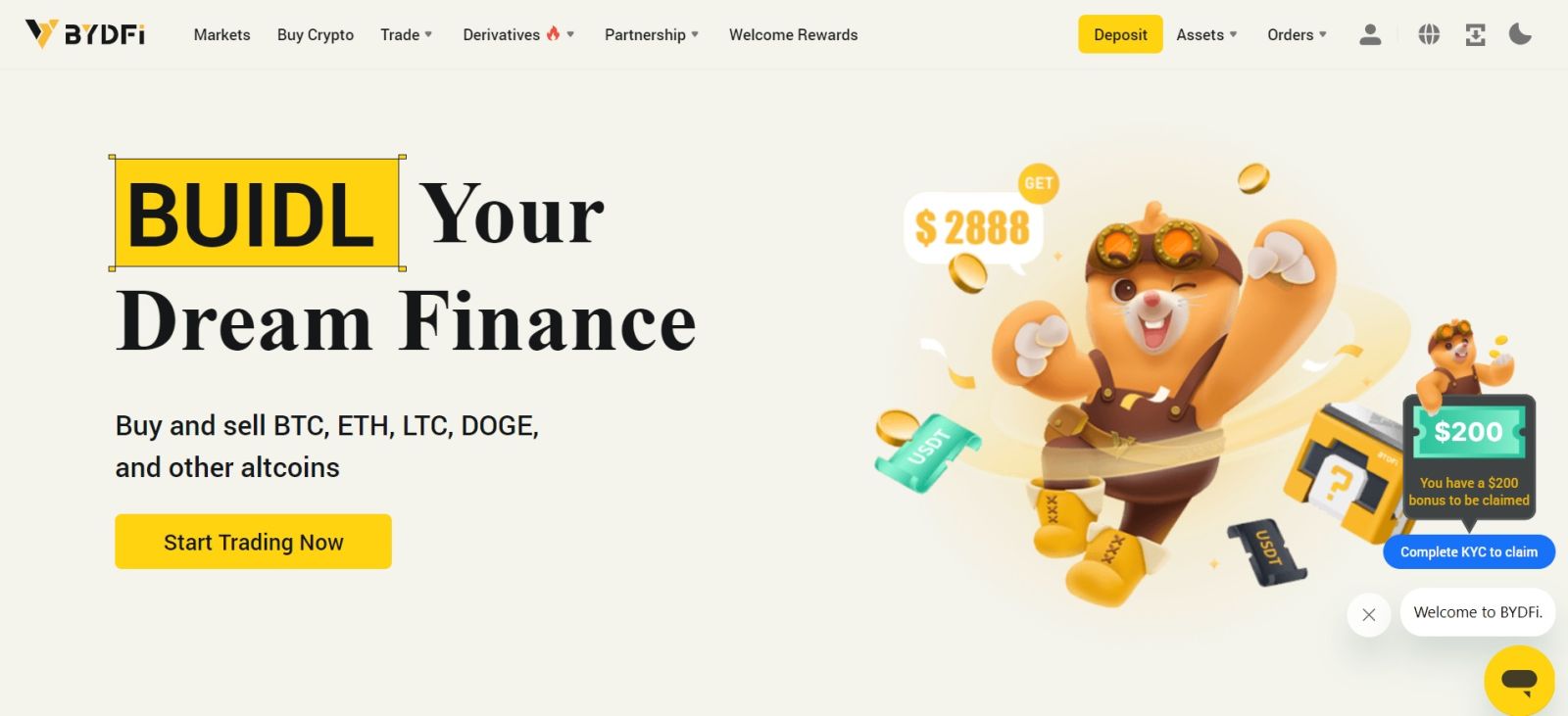
כיצד להיכנס ל-BYDFi עם חשבון Google שלך
1. עבור אל אתר האינטרנט של BYDFi ולחץ על [ התחבר ]. 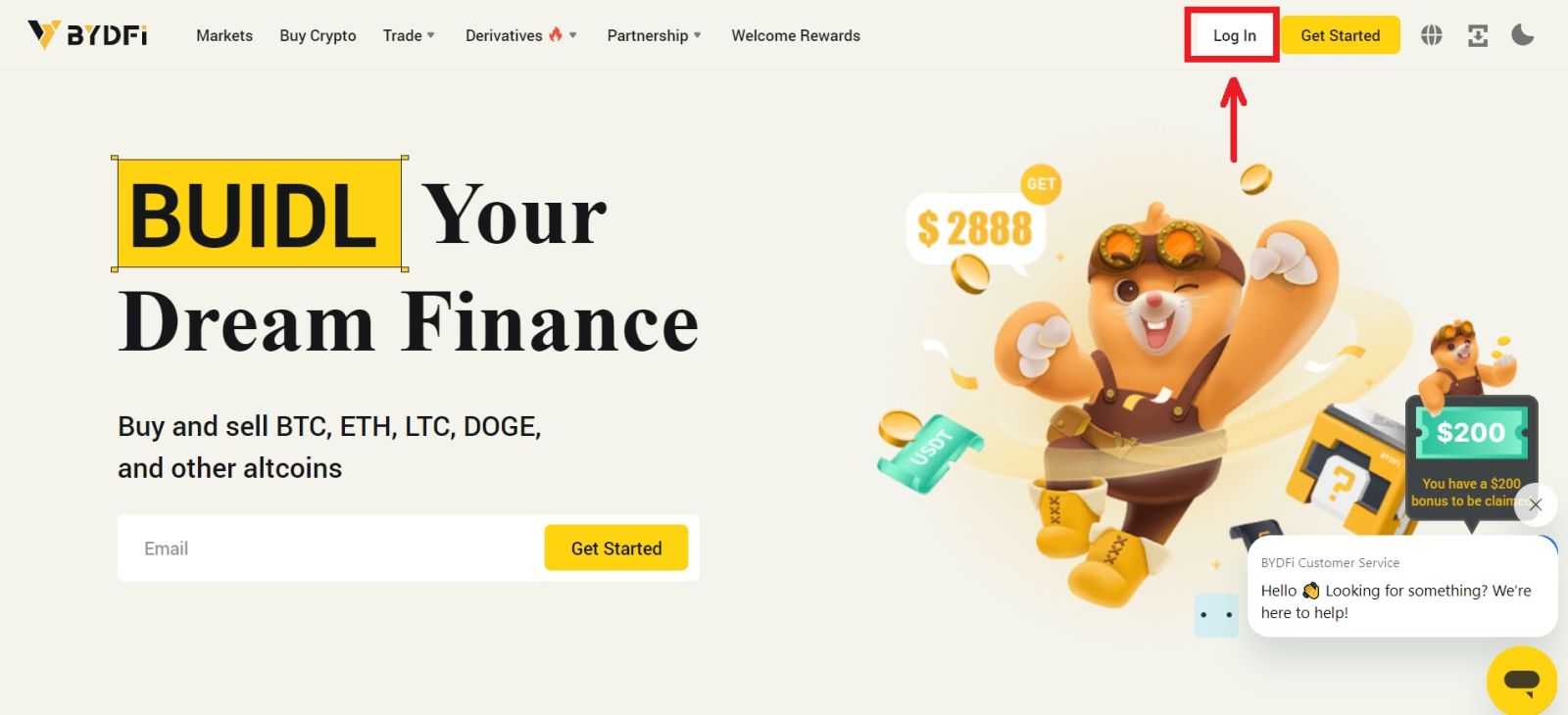 2. בחר [המשך עם Google].
2. בחר [המשך עם Google]. 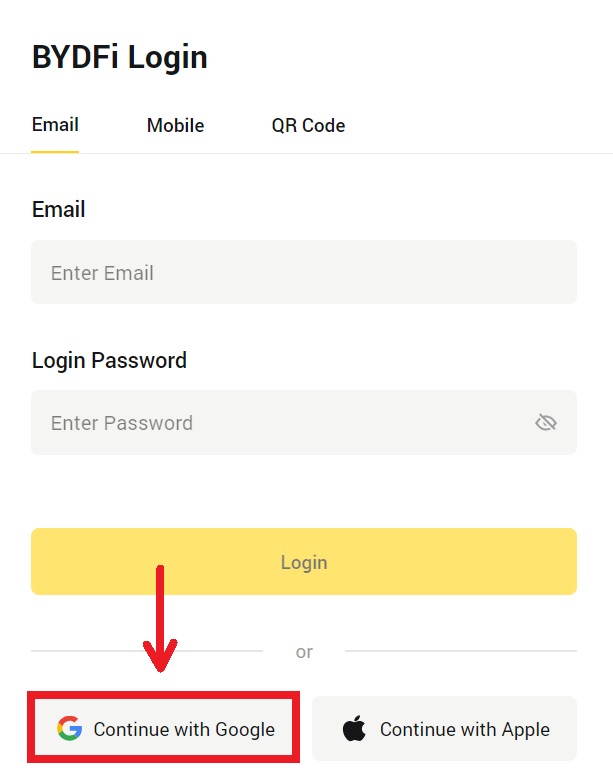
3. יופיע חלון מוקפץ, ותתבקש להיכנס ל-BYDFi באמצעות חשבון Google שלך. מלא את המייל/טלפון והסיסמה שלך. לאחר מכן לחץ על [הבא]. 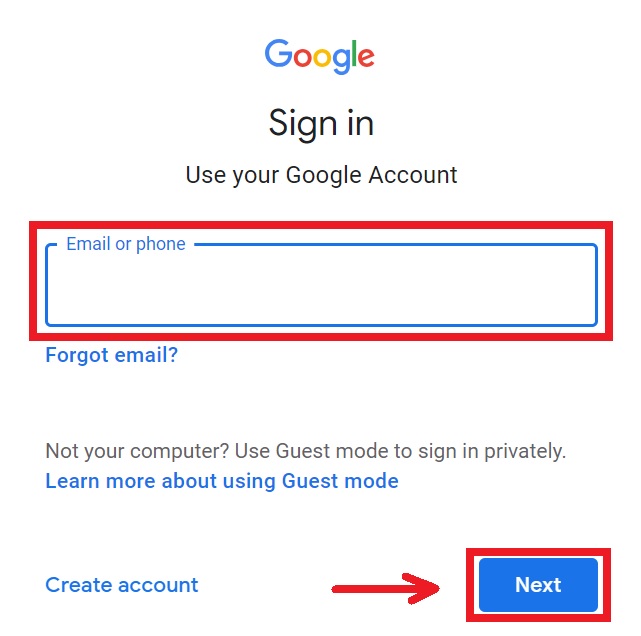
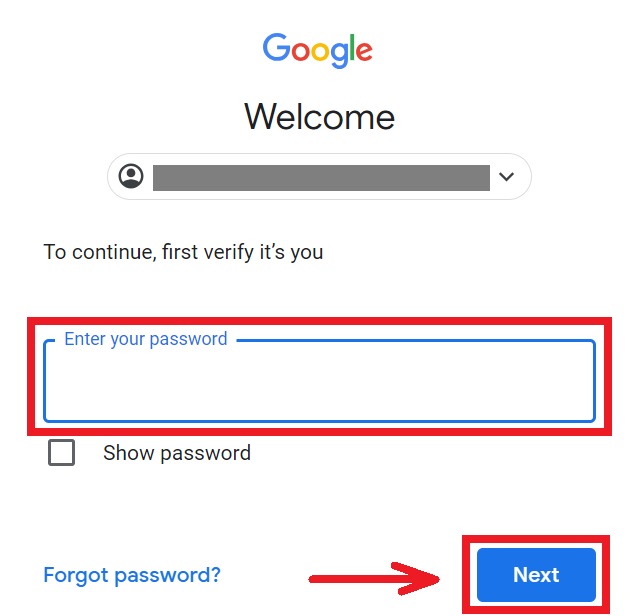
4. הזן את הסיסמה שלך כדי לקשר את חשבון BYDFi שלך עם Google. 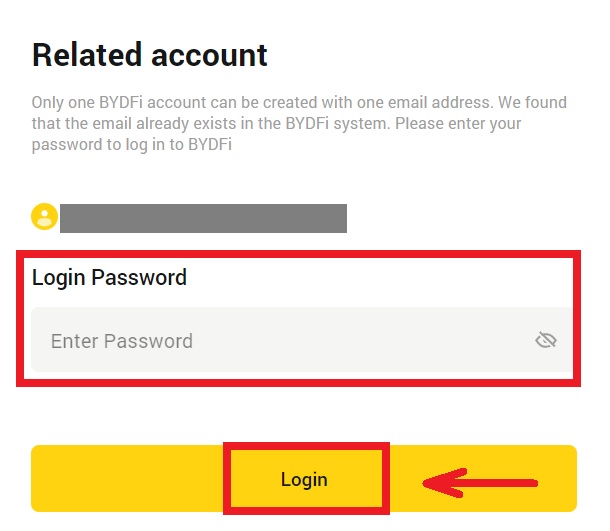
5. לאחר הכניסה, תופנה לאתר BYDFi. 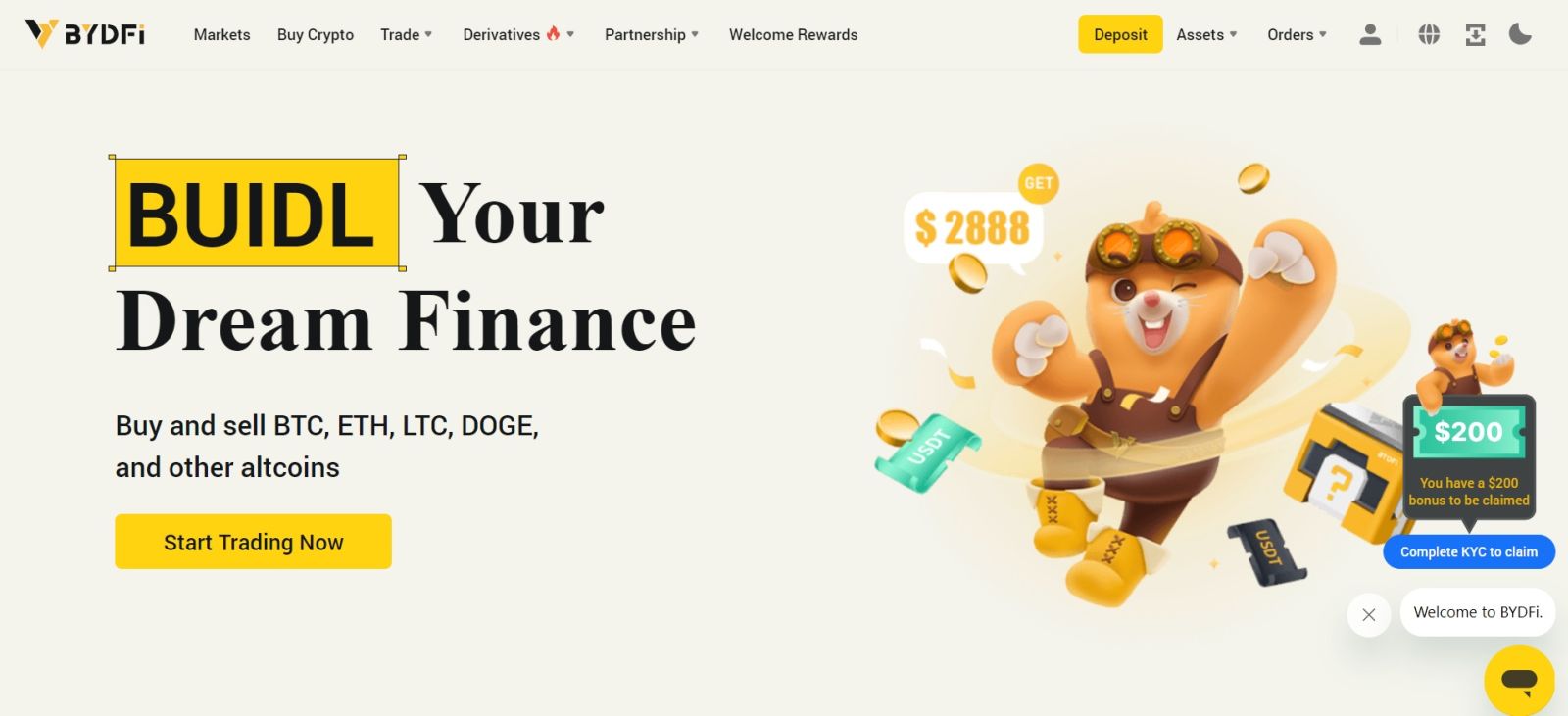
כיצד להיכנס ל-BYDFi עם חשבון Apple שלך
1. בקר ב- BYDFi ולחץ על [ התחברות ]. 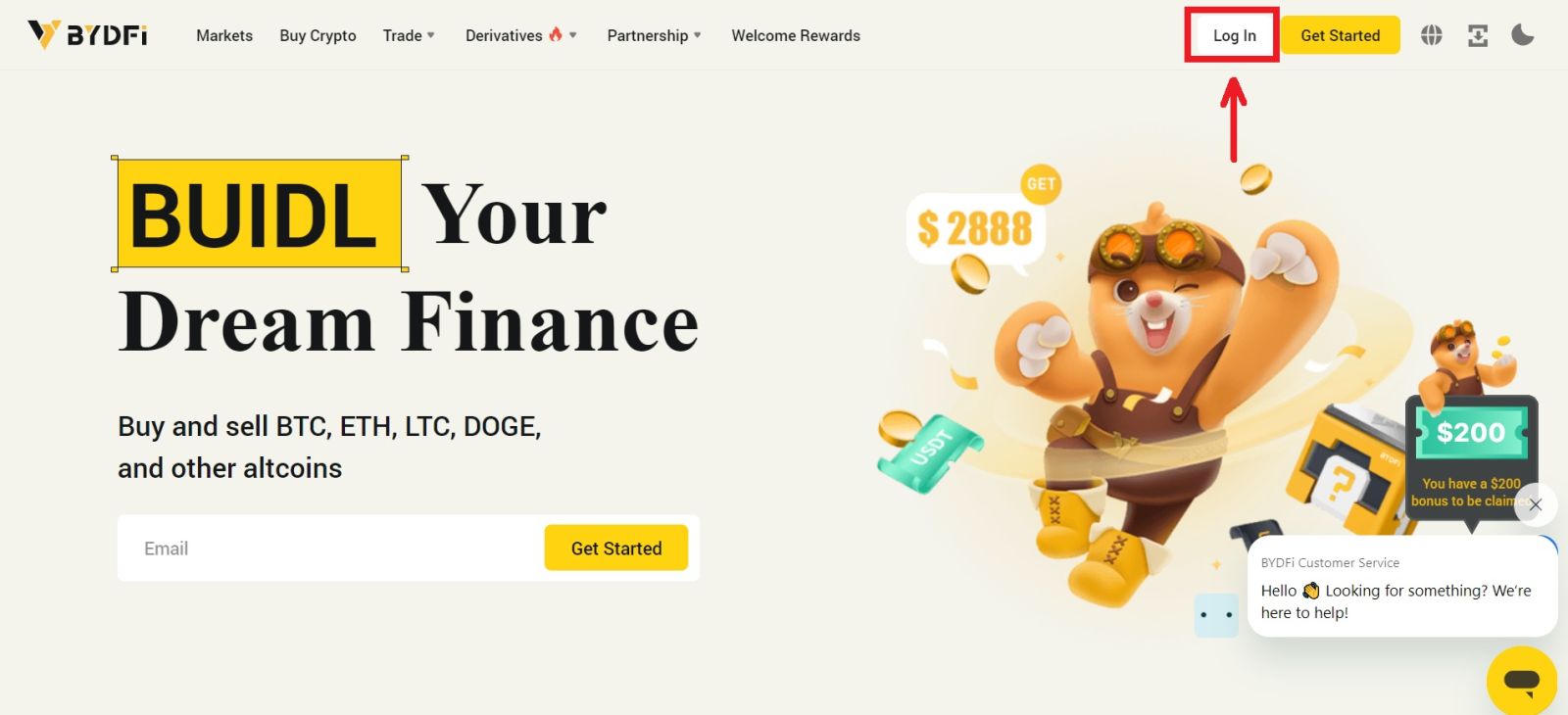 2. לחץ על הלחצן [המשך עם אפל].
2. לחץ על הלחצן [המשך עם אפל]. 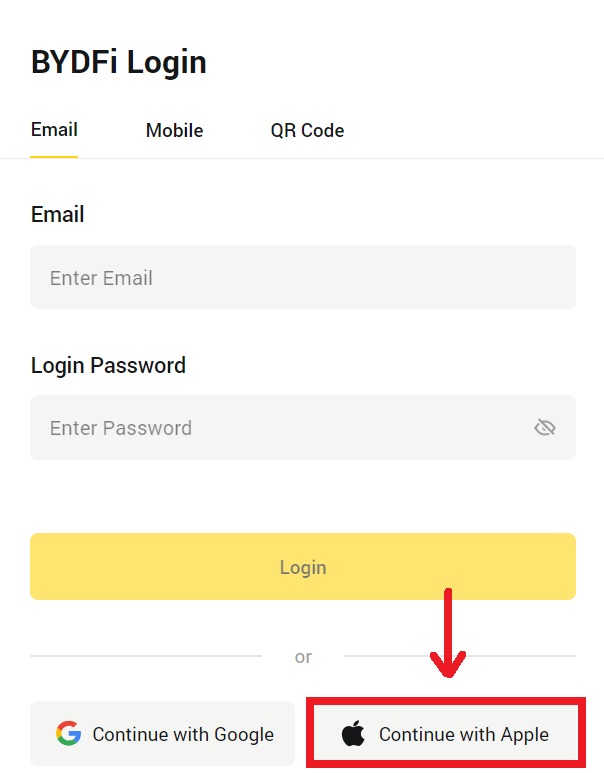
3. הזן את מזהה Apple והסיסמה שלך כדי להיכנס ל-BYDFi. 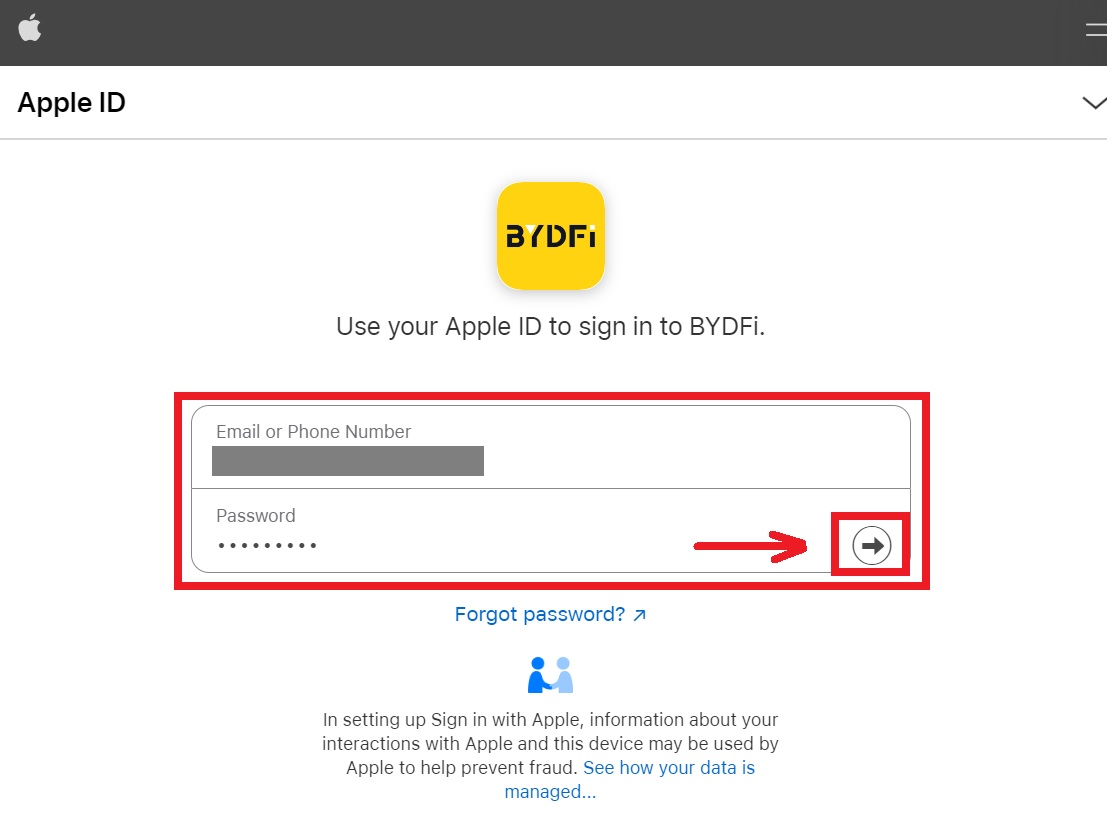 4. לחץ על [המשך].
4. לחץ על [המשך]. 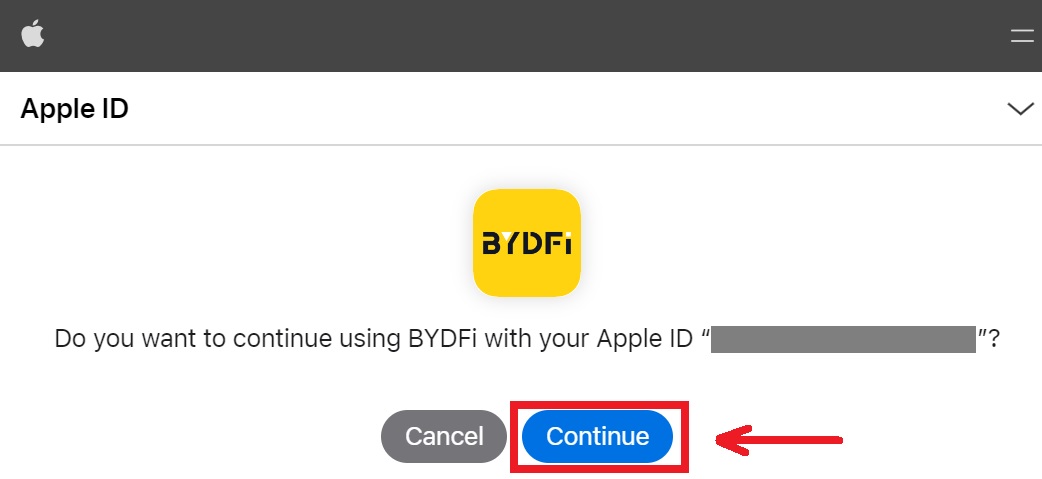 5. הזן את הסיסמה שלך כדי לקשר את חשבון BYDFi שלך עם אפל.
5. הזן את הסיסמה שלך כדי לקשר את חשבון BYDFi שלך עם אפל. 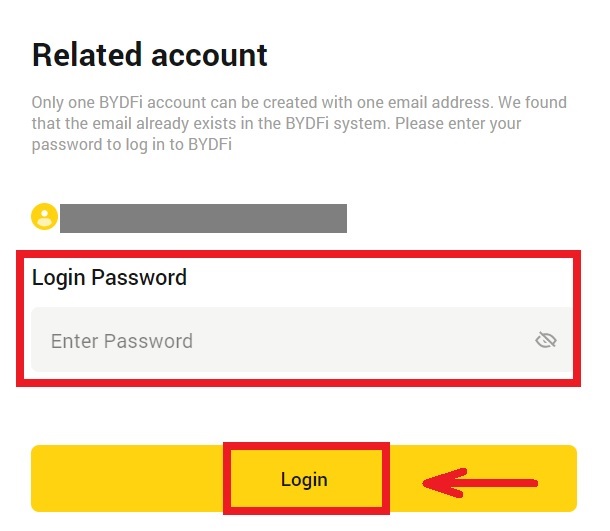
6. לאחר הכניסה, תופנה לאתר BYDFi. 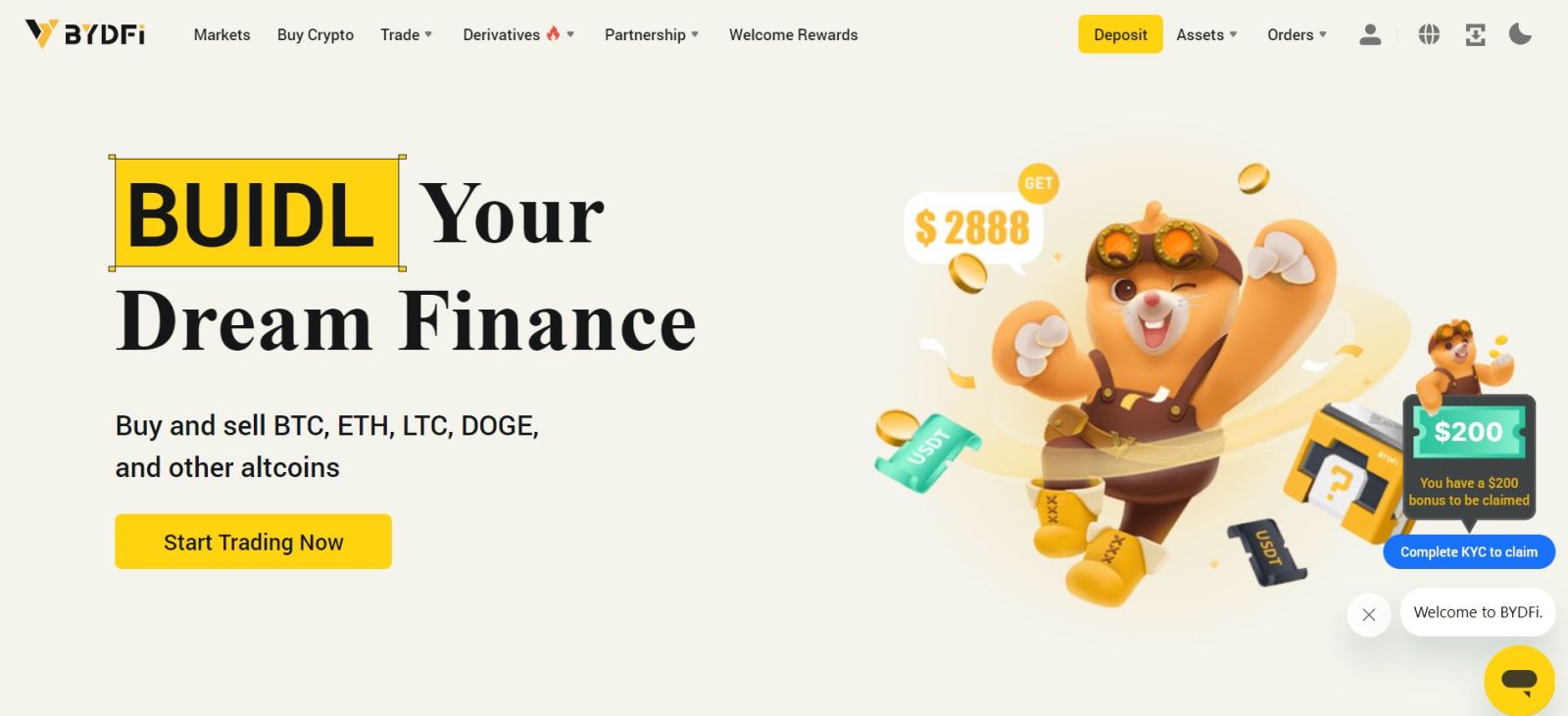
_
כיצד להיכנס באפליקציית BYDFi
פתח את אפליקציית BYDFi ולחץ על [ הירשם/התחבר ]. 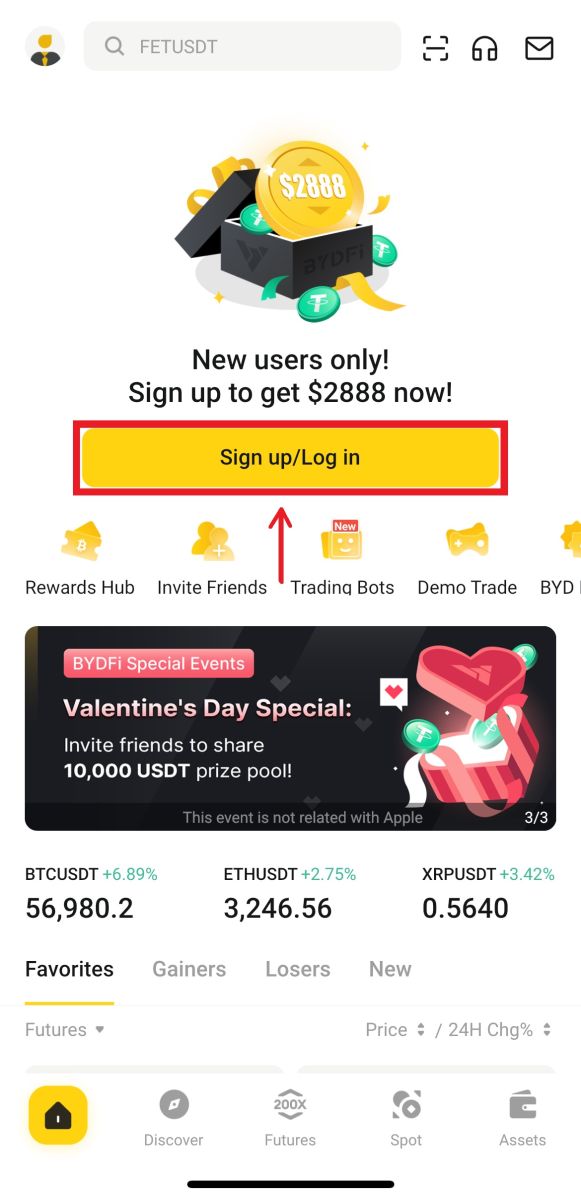
היכנס באמצעות דואר אלקטרוני/נייד
1. מלא את הפרטים שלך ולחץ על [התחבר] 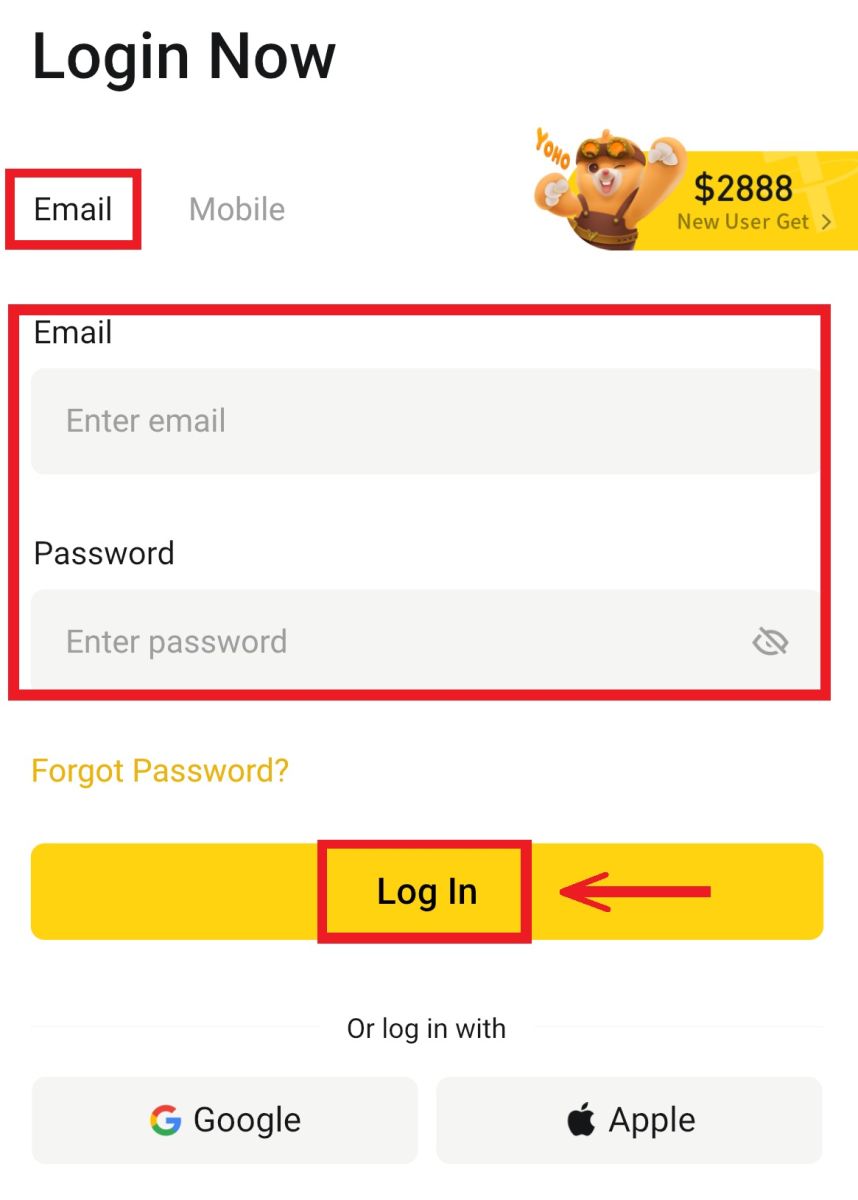
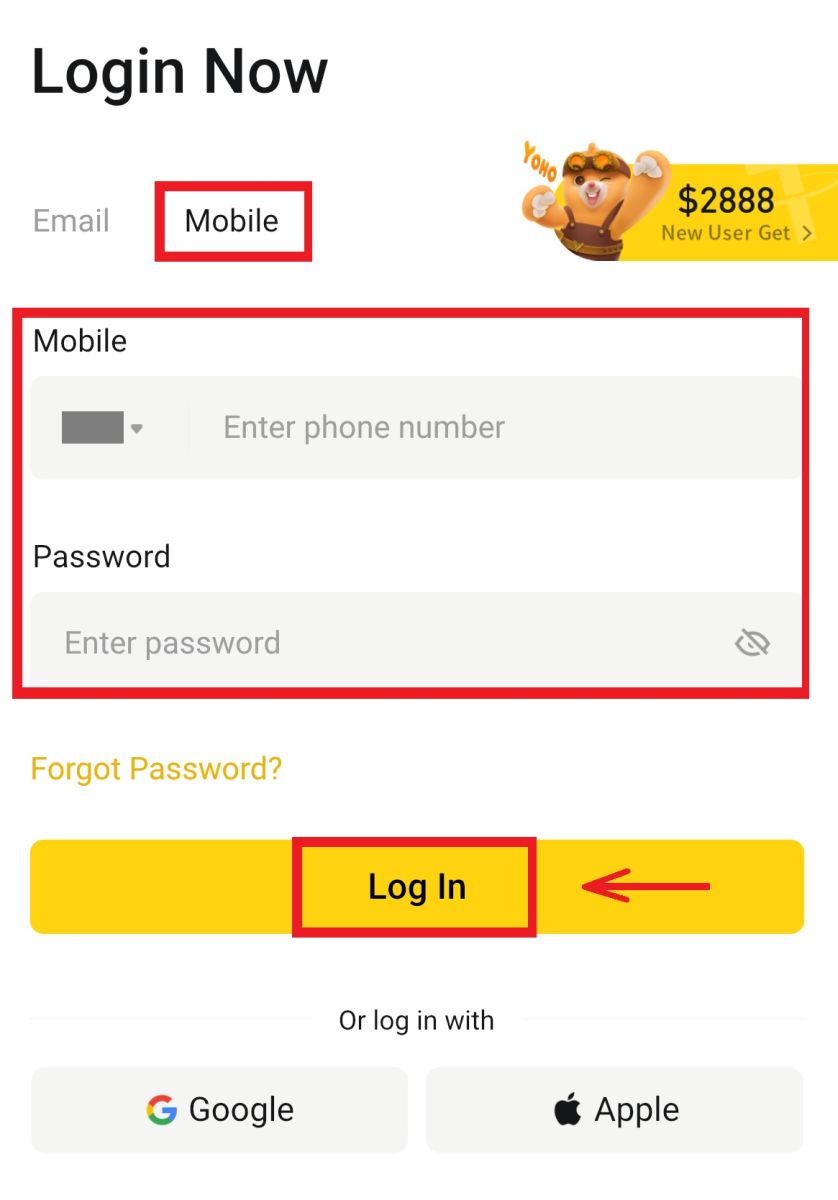
2. ותתחבר ותוכל להתחיל לסחור! 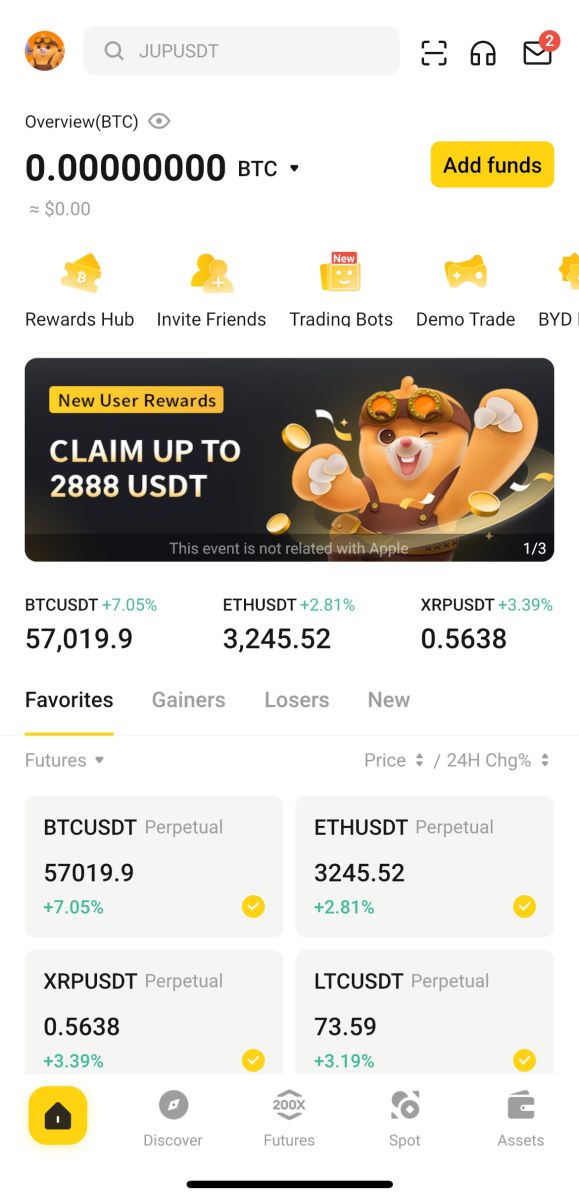
היכנס באמצעות Google
1. לחץ על [Google] - [המשך]. 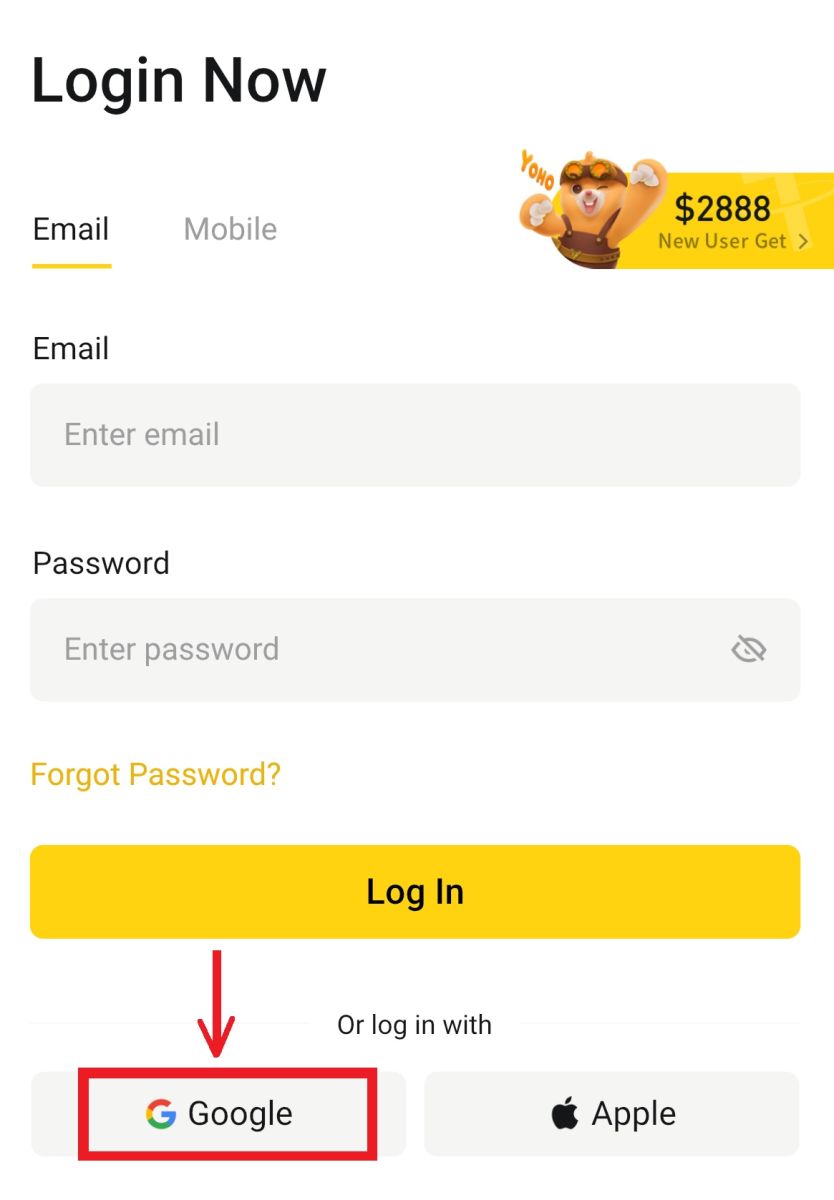
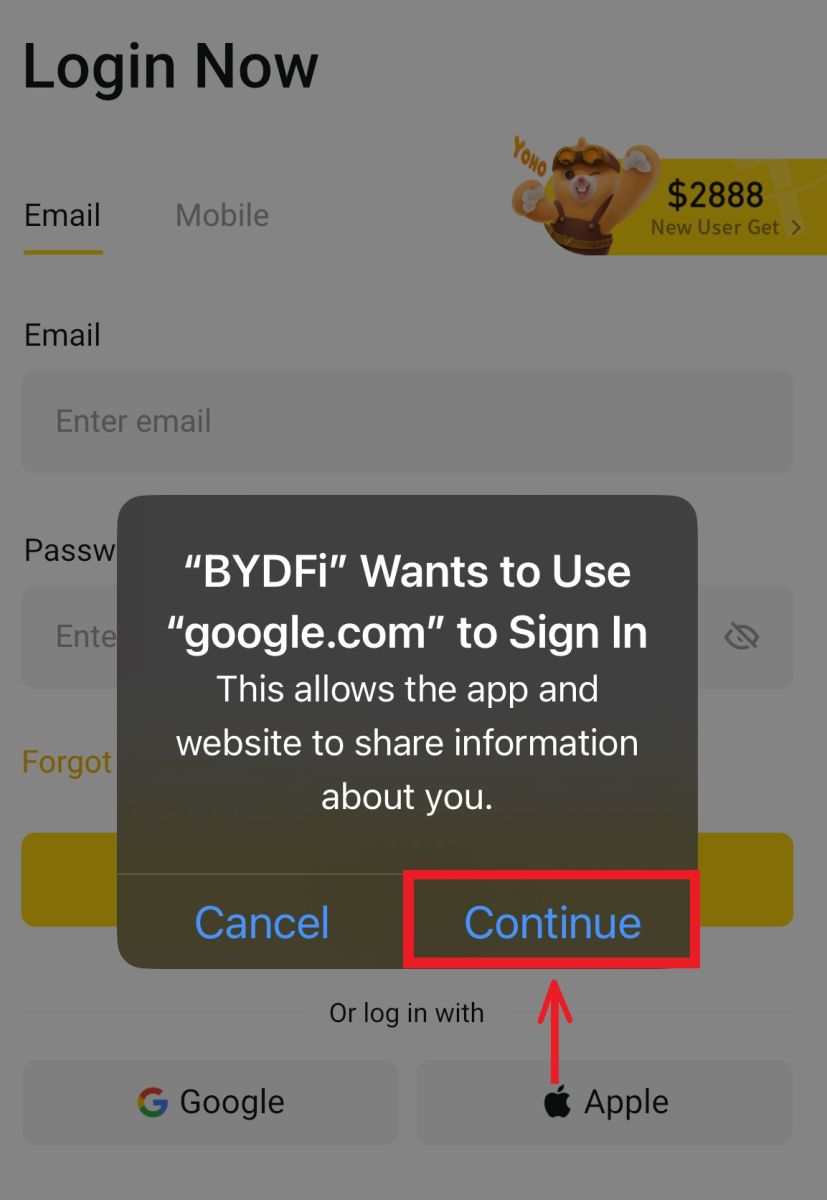 2. מלא את הדוא"ל והסיסמה שלך ולאחר מכן לחץ על [הבא].
2. מלא את הדוא"ל והסיסמה שלך ולאחר מכן לחץ על [הבא]. 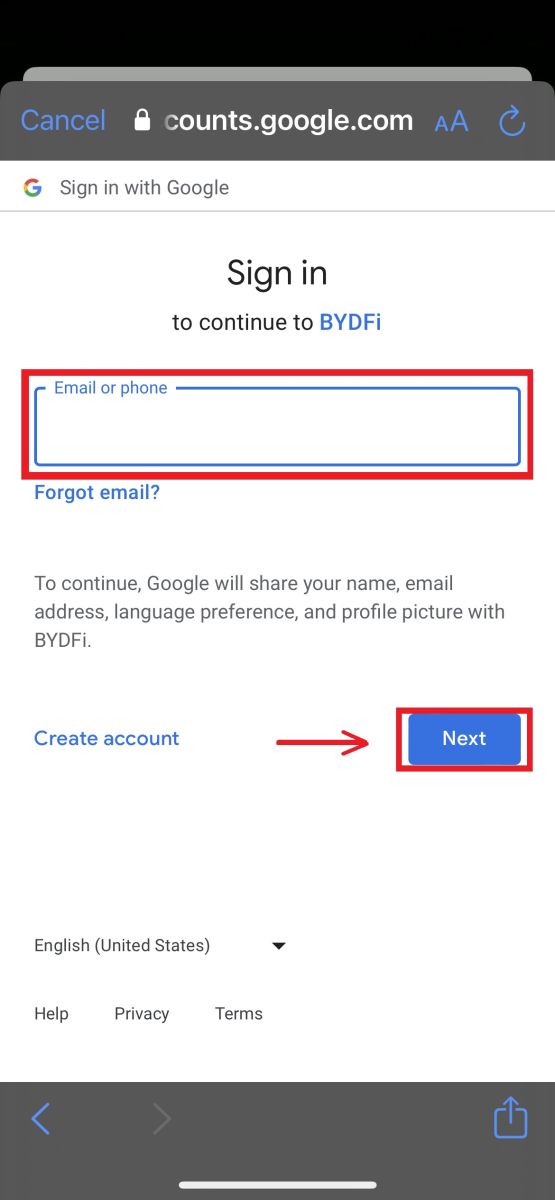
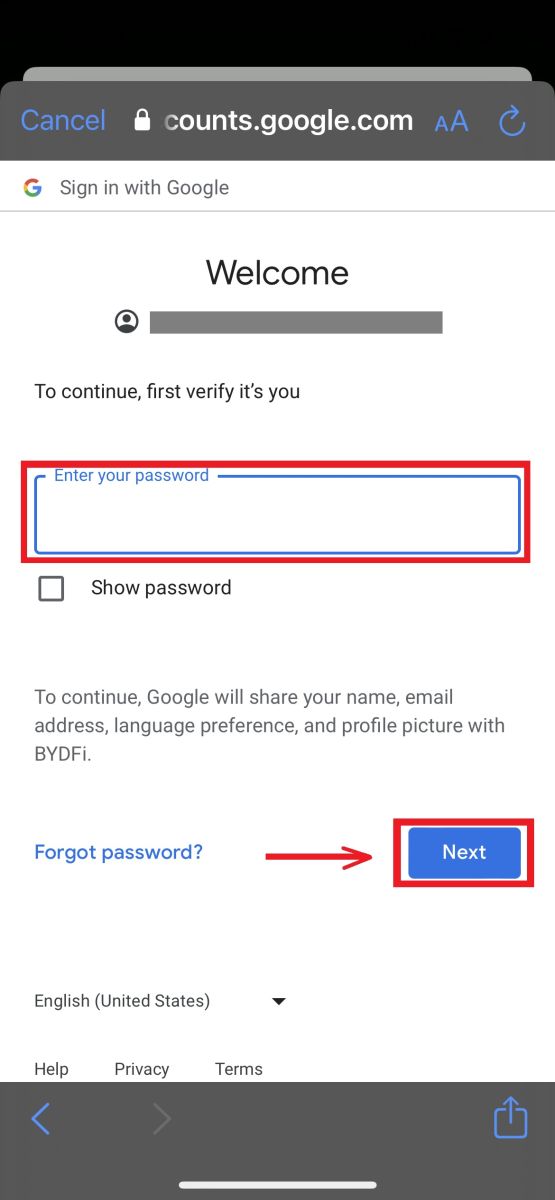
3. מלא את סיסמת החשבון שלך ולאחר מכן לחץ על [התחבר]. 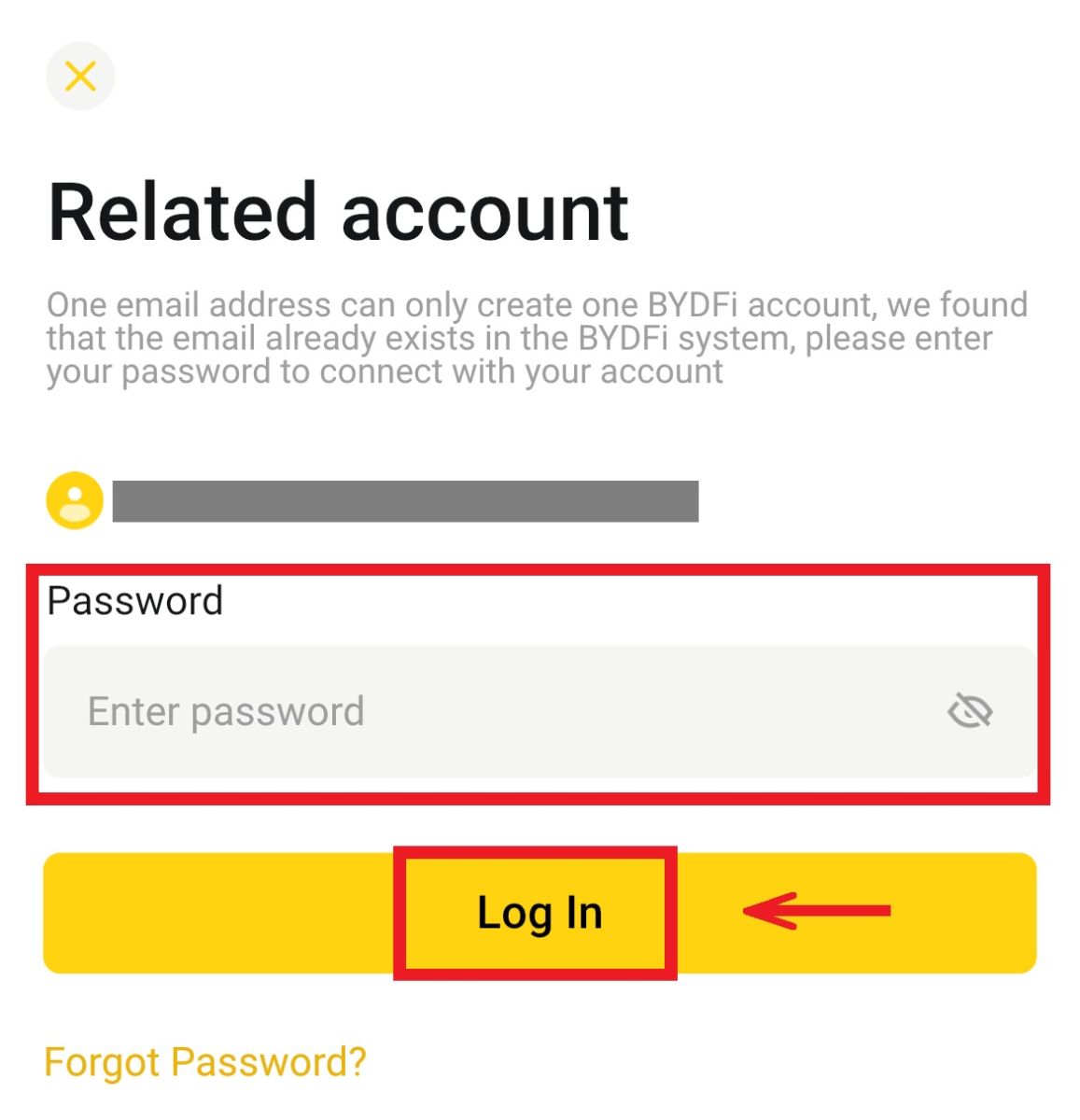
4. ואתה תהיה מחובר ותוכל להתחיל לסחור! 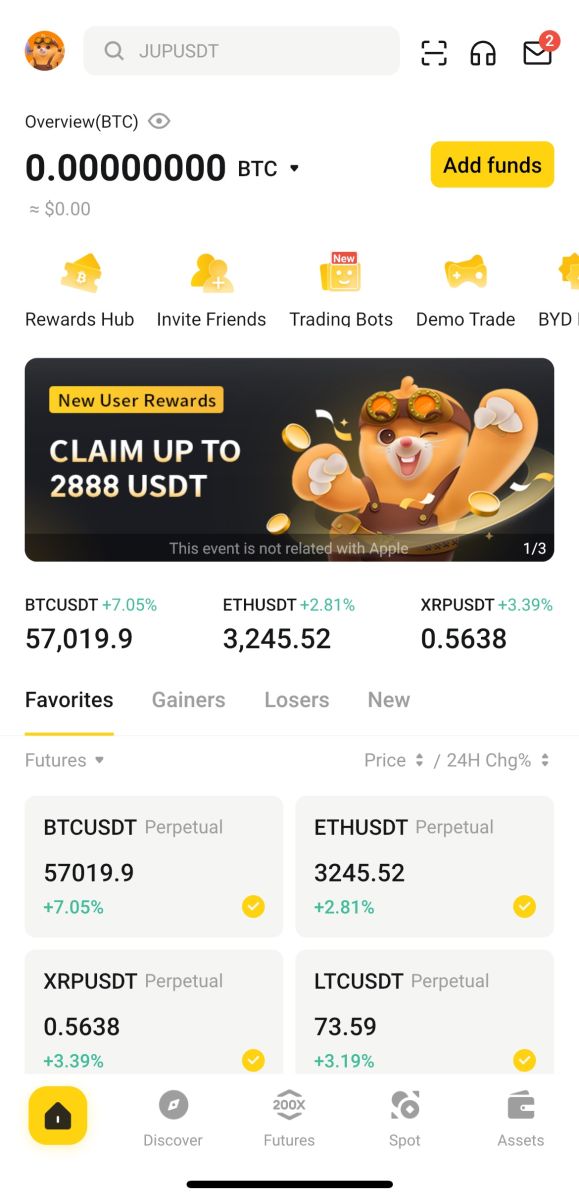
הירשם עם חשבון Apple שלך:
1. בחר [Apple]. תתבקש להיכנס ל-BYDFi באמצעות חשבון Apple שלך. הקש על [המשך]. 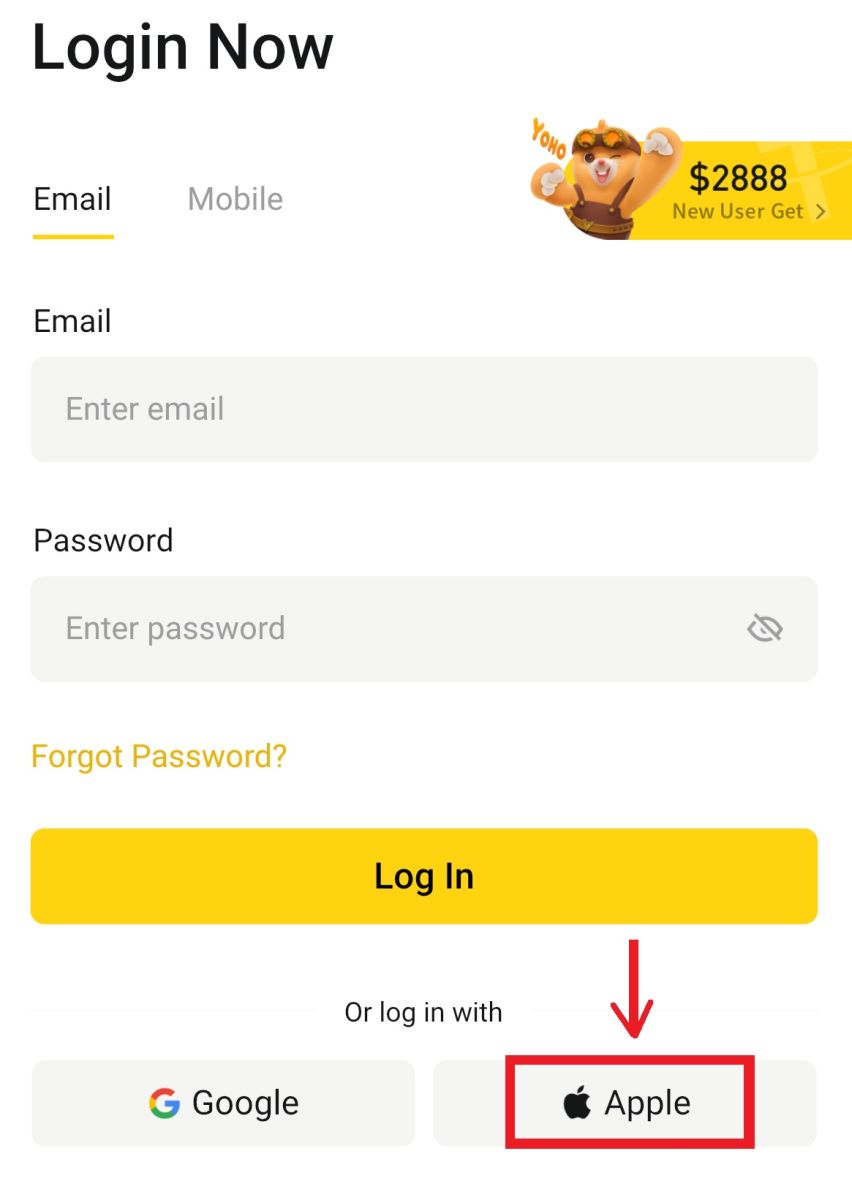
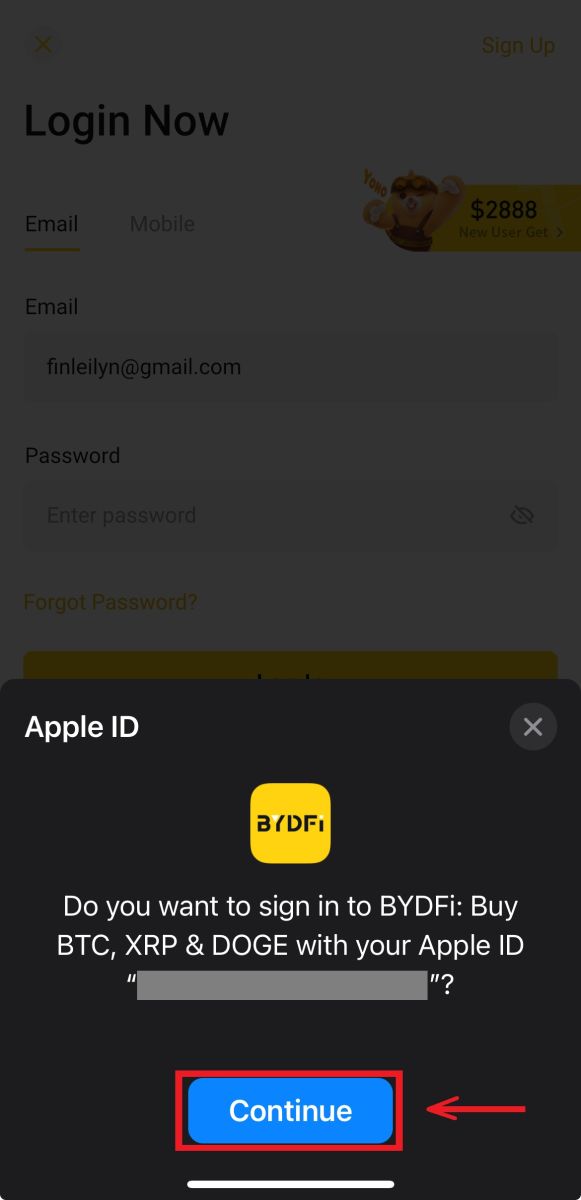
2. ואתה תהיה מחובר ותוכל להתחיל לסחור! 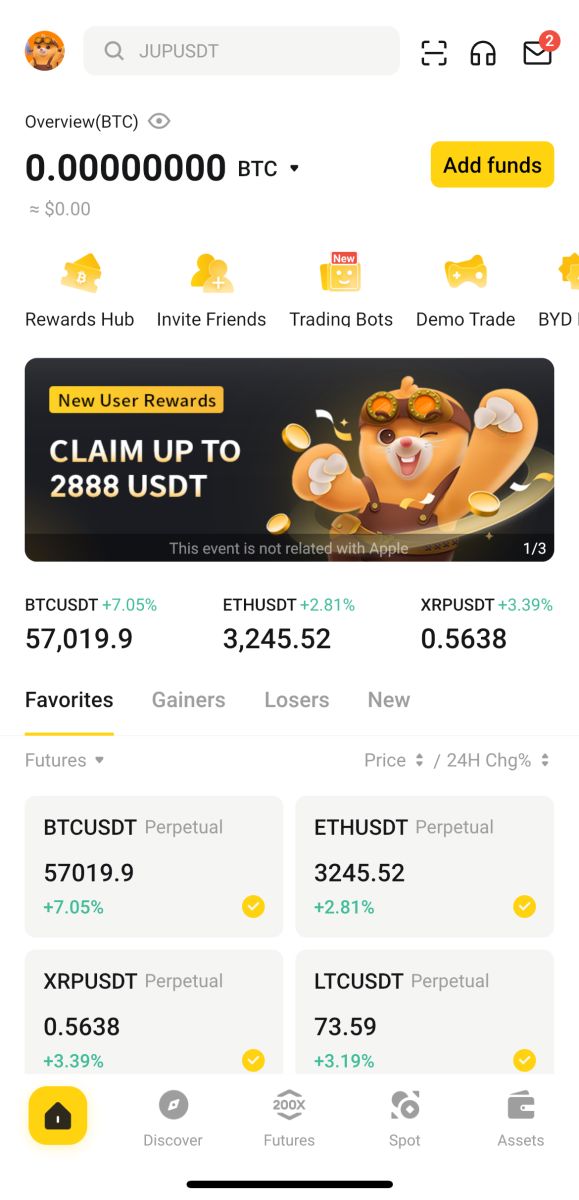
שכחתי את הסיסמה שלי מחשבון BYDFi
אתה יכול לאפס את סיסמת החשבון שלך מאתר האינטרנט או האפליקציה של BYDFi. שים לב שמסיבות אבטחה, משיכות מחשבונך יושעו למשך 24 שעות לאחר איפוס הסיסמה.
1. עבור אל אתר האינטרנט של BYDFi ולחץ על [ התחבר ]. 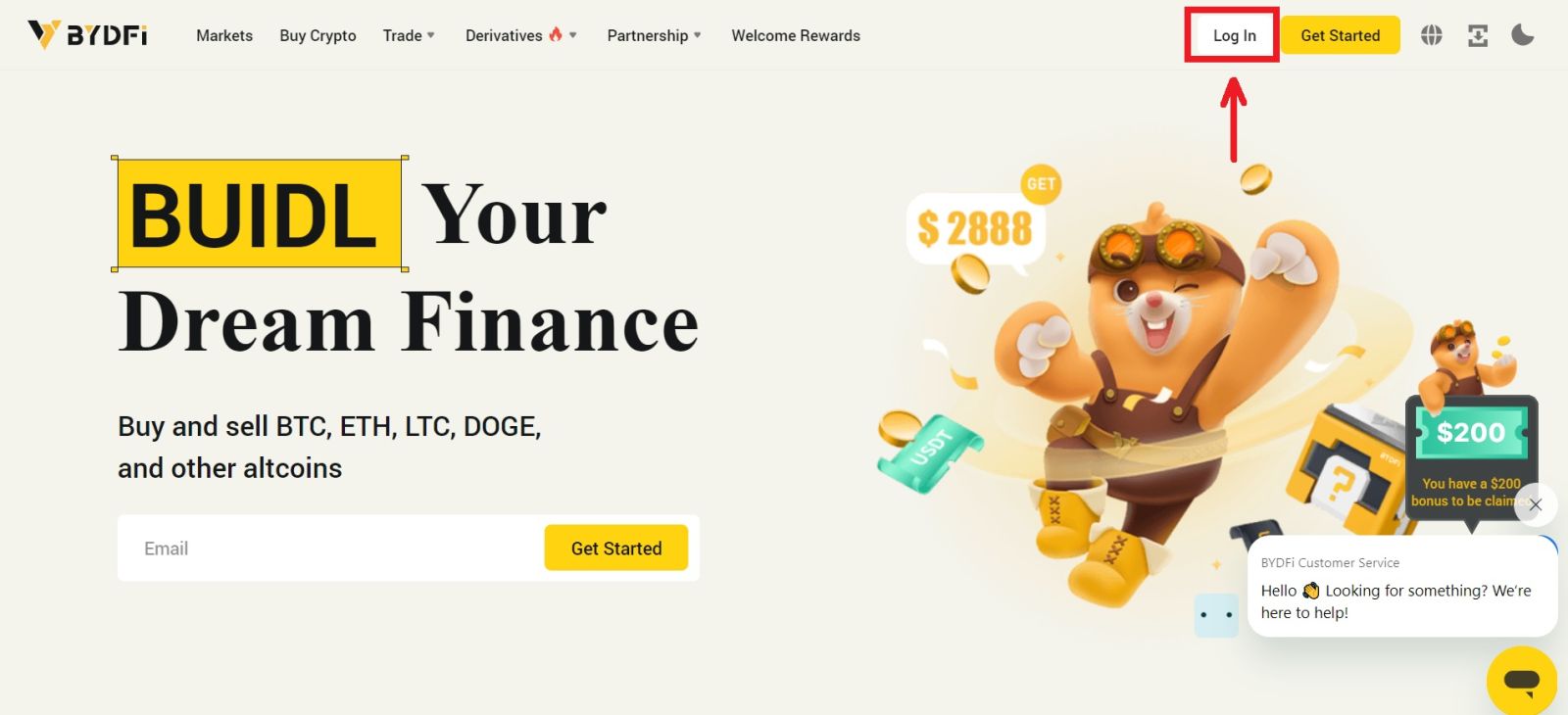 2. בדף הכניסה, לחץ על [שכחת סיסמה?].
2. בדף הכניסה, לחץ על [שכחת סיסמה?]. 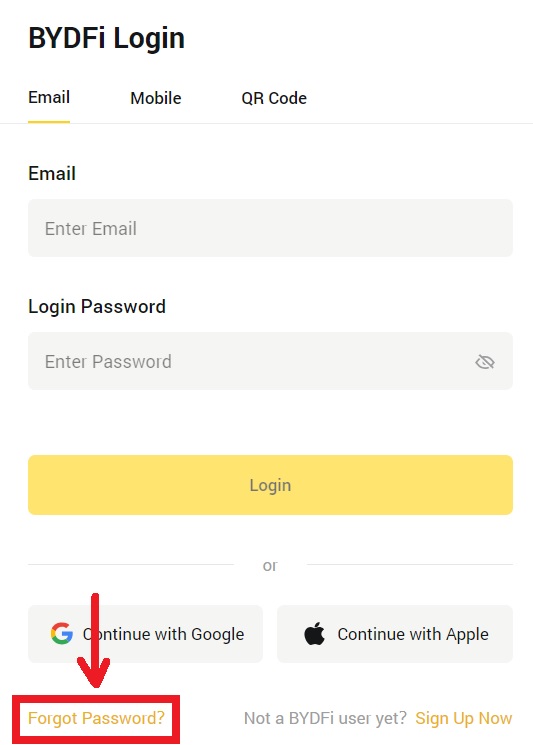
3. הזן את כתובת הדוא"ל או מספר הטלפון של חשבונך ולחץ על [שלח]. שים לב שמסיבות אבטחה, לא תוכל למשוך כספים באמצעות מכשיר חדש במשך 24 שעות לאחר שתשנה את סיסמת הכניסה שלך. 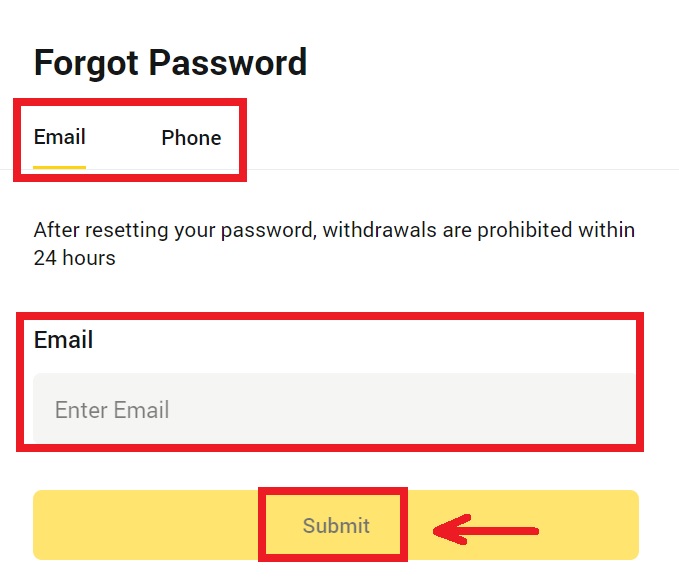
4. הזן את קוד האימות שקיבלת בדוא"ל או ב-SMS, ולחץ על [אישור] כדי להמשיך . 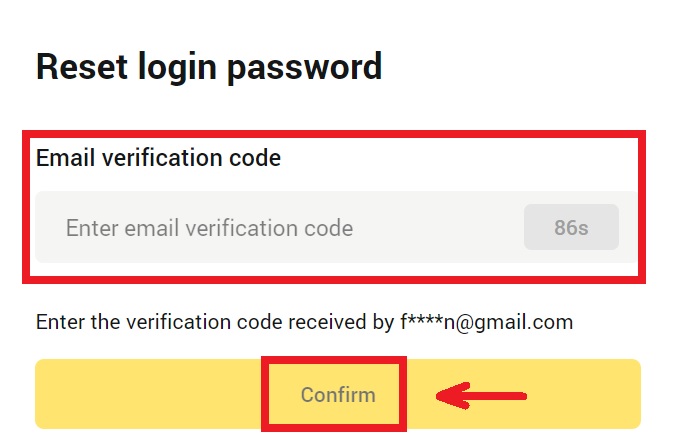
5. הזן את הסיסמה החדשה שלך ולחץ על [שלח]. 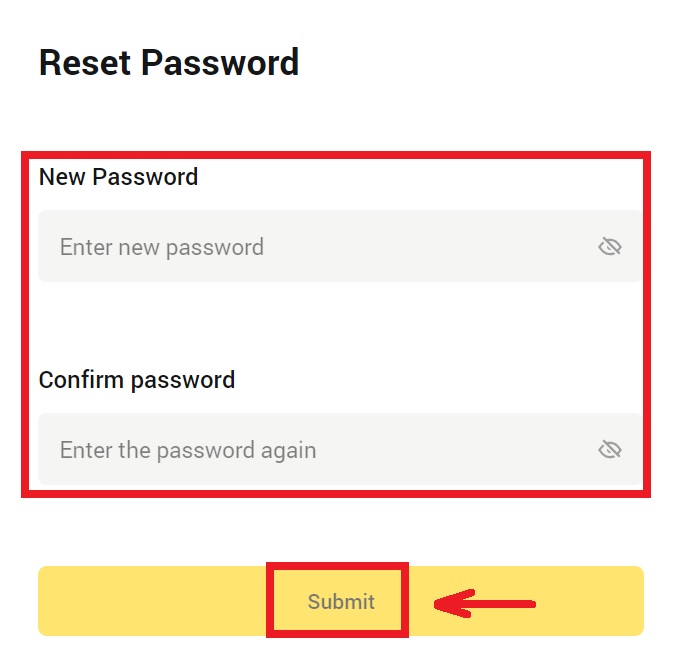
6. לאחר איפוס הסיסמה שלך בהצלחה, האתר יפנה אותך חזרה לדף הכניסה. התחבר עם הסיסמה החדשה שלך ואתה מוכן.
שאלות נפוצות (שאלות נפוצות)
איך אני מקשר את Google Authenticator?
1. לחץ על הדמות שלך - [חשבון ואבטחה] והפעל את [Google Authenticator]. 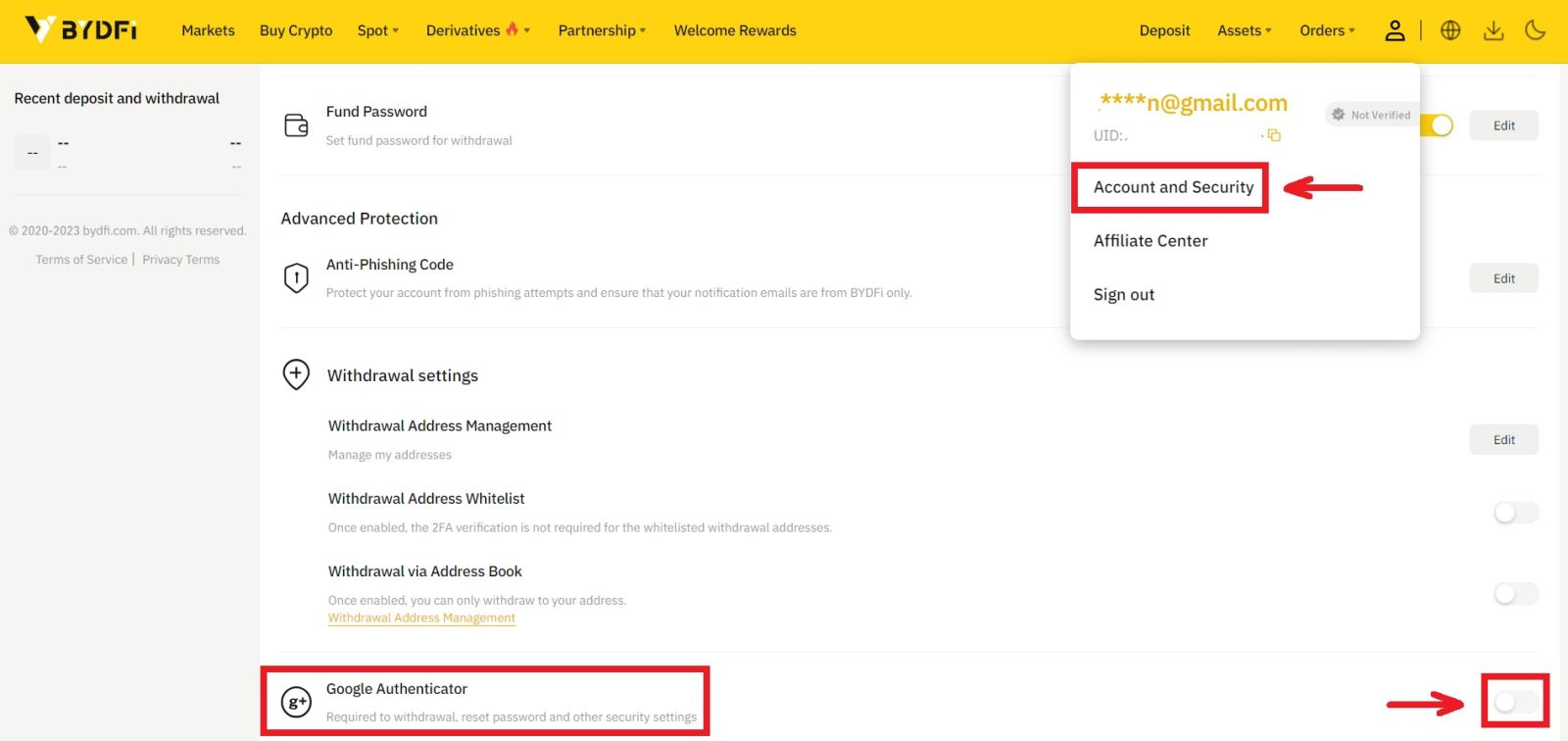
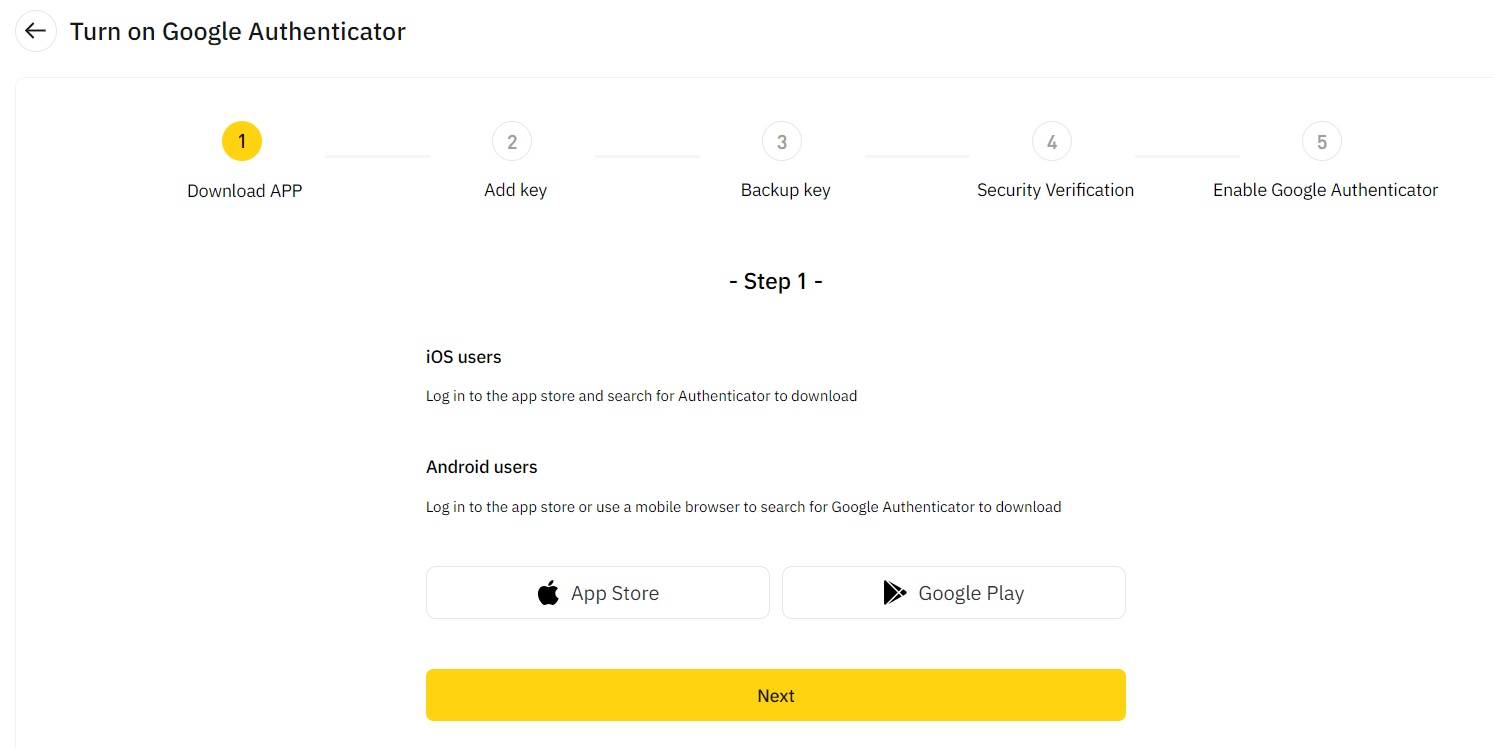
2. לחץ על [הבא] ובצע את ההוראות. נא לרשום את מפתח הגיבוי על נייר. אם תאבד בטעות את הטלפון שלך, מפתח הגיבוי יכול לעזור לך להפעיל מחדש את Google Authenticator. בדרך כלל נדרשים שלושה ימי עבודה כדי להפעיל מחדש את Google Authenticator. 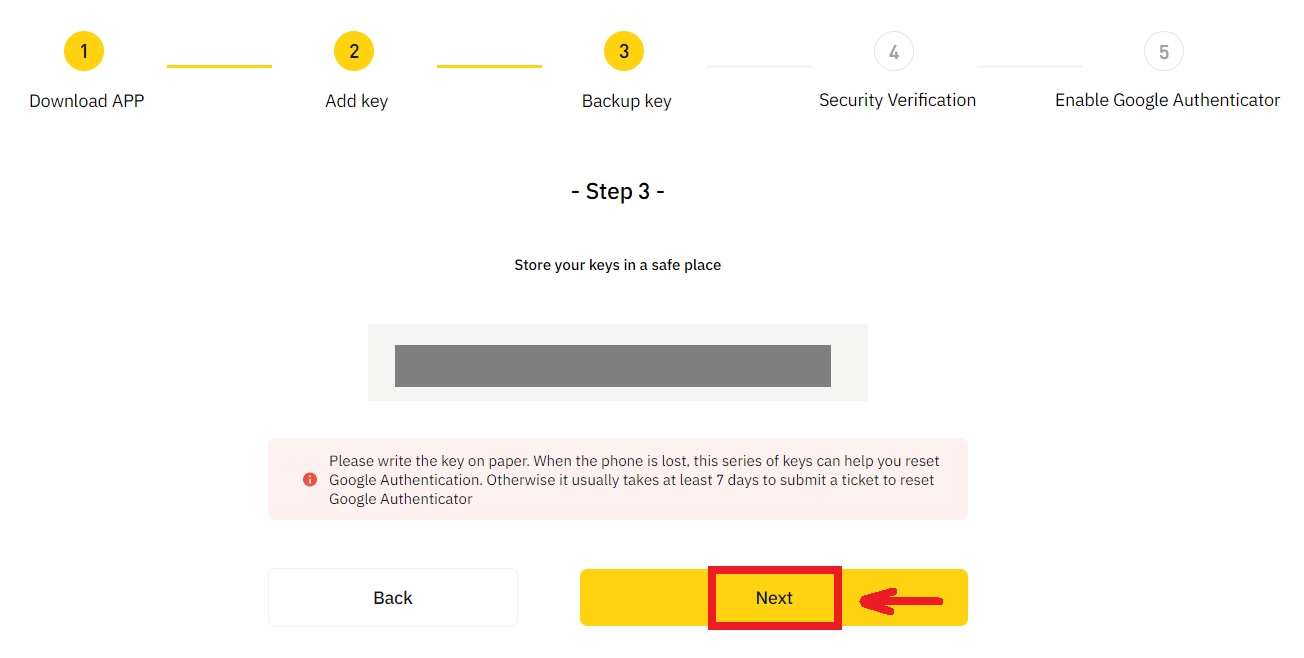
3. הזן את קוד ה-SMS, קוד אימות הדוא"ל וקוד המאמת של Google לפי ההוראות. לחץ על [אשר] כדי להשלים את הגדרת המאמת של Google.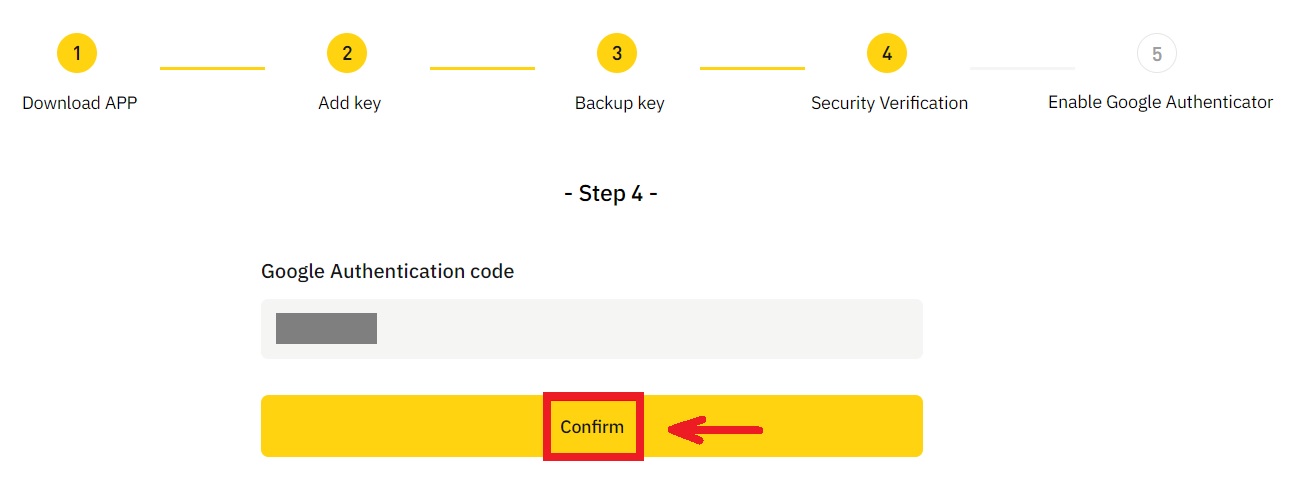
מה עלול לגרום לחשבון להיות נשלט על ידי המערכת?
על מנת להגן על הכספים שלך, לשמור על בטיחות חשבונך ולציית לחוקים המקומיים, אנו נשה את חשבונך אם מתרחשת אחת מההתנהגות החשודה הבאה.
- ה-IP הוא ממדינה או אזור שאינם נתמכים;
- לעתים קרובות נכנסת למספר חשבונות במכשיר אחד;
- המדינה/אזור הזיהוי שלך אינם תואמים את הפעילות היומית שלך;
- אתה רושם חשבונות בכמות גדולה כדי להשתתף בפעילויות;
- החשבון חשוד בהפרת חוק והוקפא עקב בקשת רשות שיפוטית לחקירה;
- משיכות גדולות תכופות מחשבון בתוך פרק זמן קצר;
- החשבון מופעל על ידי מכשיר או IP חשודים, וקיים סיכון לשימוש לא מורשה;
- סיבות אחרות לבקרת סיכונים.
כיצד לשחרר את בקרת הסיכונים של המערכת?
צור קשר עם צוות שירות הלקוחות שלנו ופעל לפי הנהלים שצוינו כדי לבטל את נעילת חשבונך. הפלטפורמה תבדוק את חשבונך תוך 3 עד 7 ימי עבודה, אז נא להתאזר בסבלנות.
בנוסף, אנא שנה את הסיסמה שלך בזמן וודא שרק אתה יכול לגשת לתיבת הדואר, הטלפון הסלולרי או Google Authenticator ושיטות אימות מאובטחות אחרות.
שים לב שביטול נעילה של בקרת סיכונים דורש תיעוד תומך מספיק כדי להבטיח את הבעלות שלך על חשבונך. אם אינך יכול לספק תיעוד, להגיש תיעוד שאינו תואם או לא עומד בעילת התביעה, לא תקבל תמיכה מיידית.


